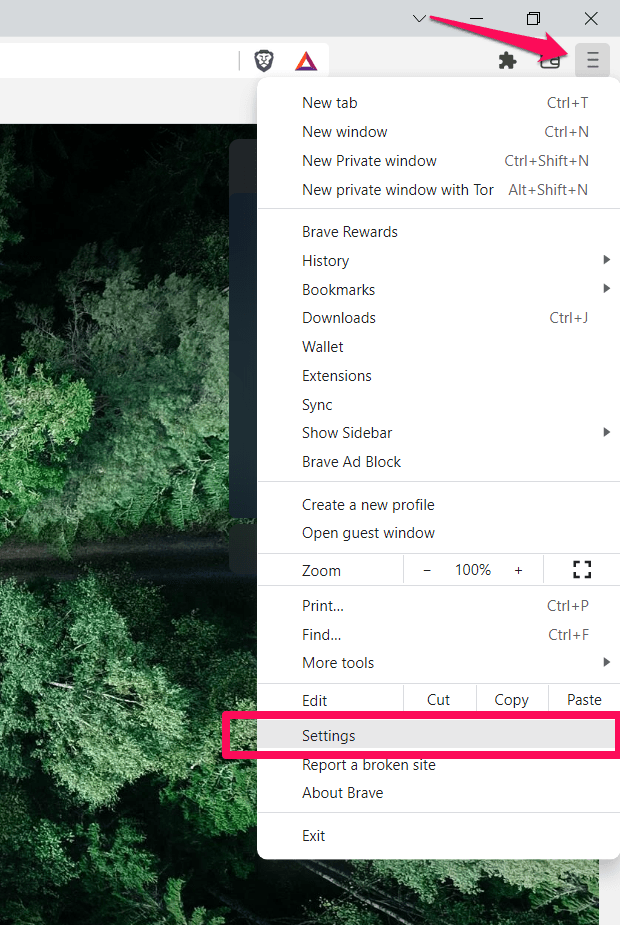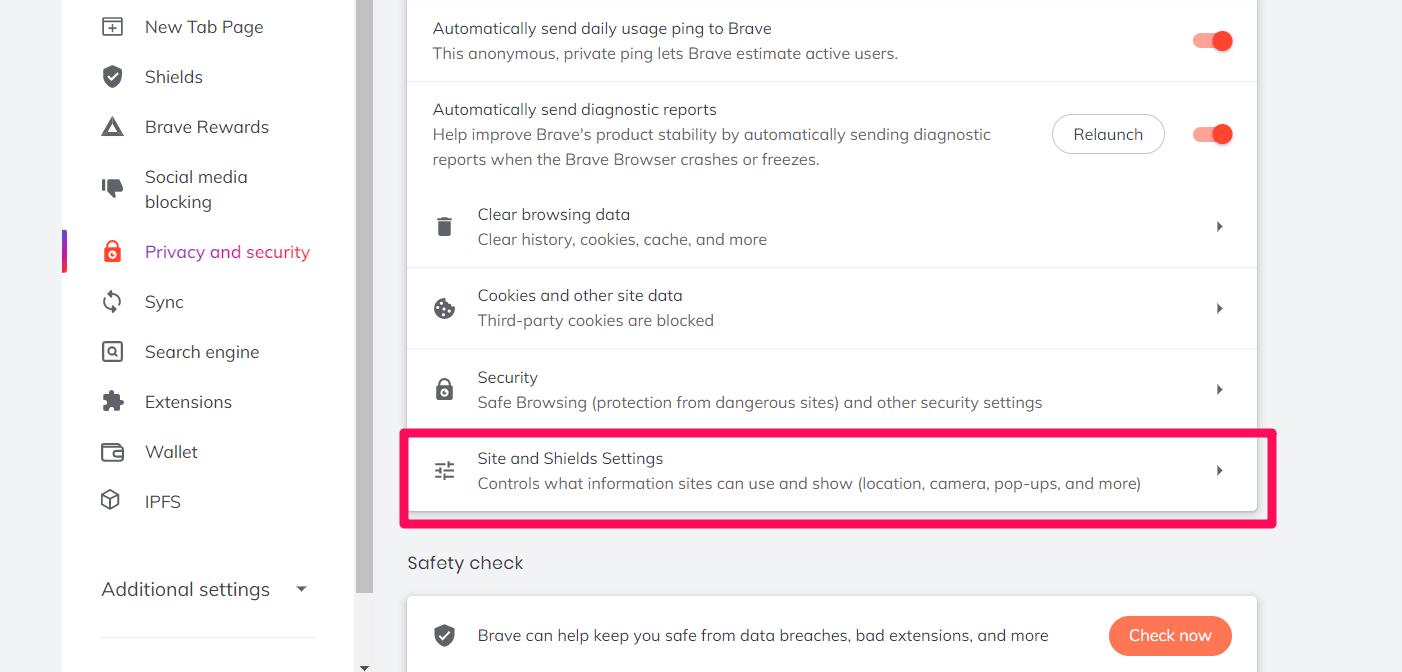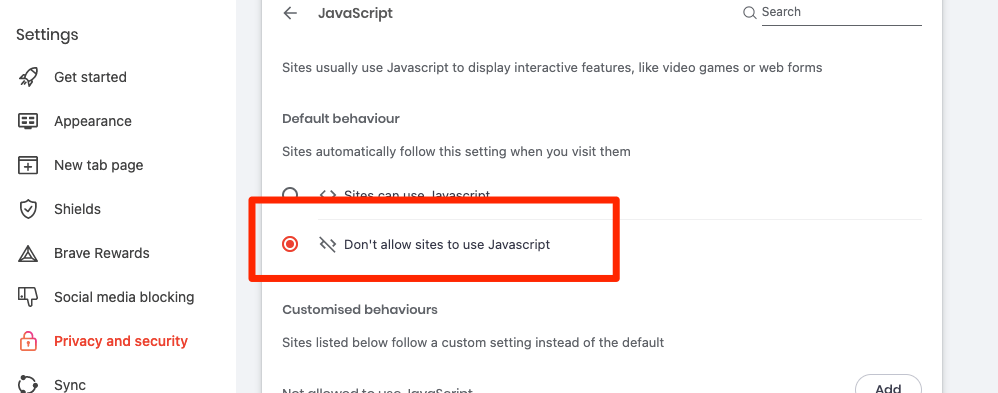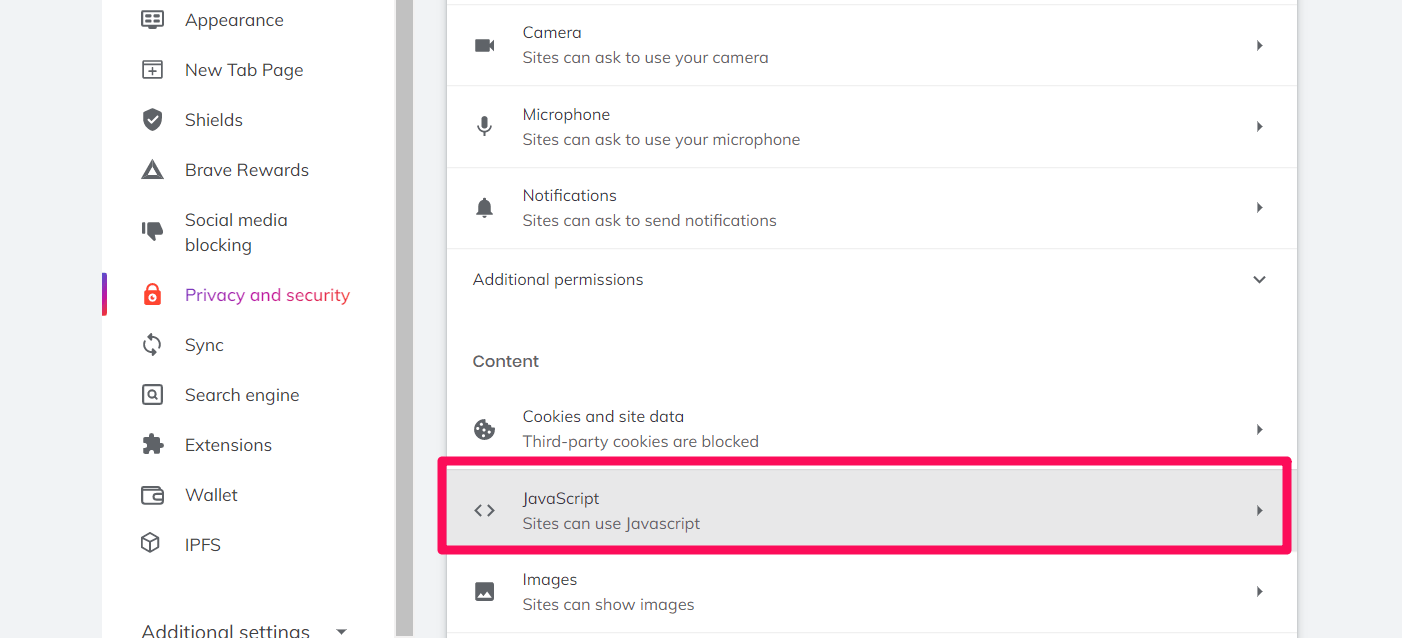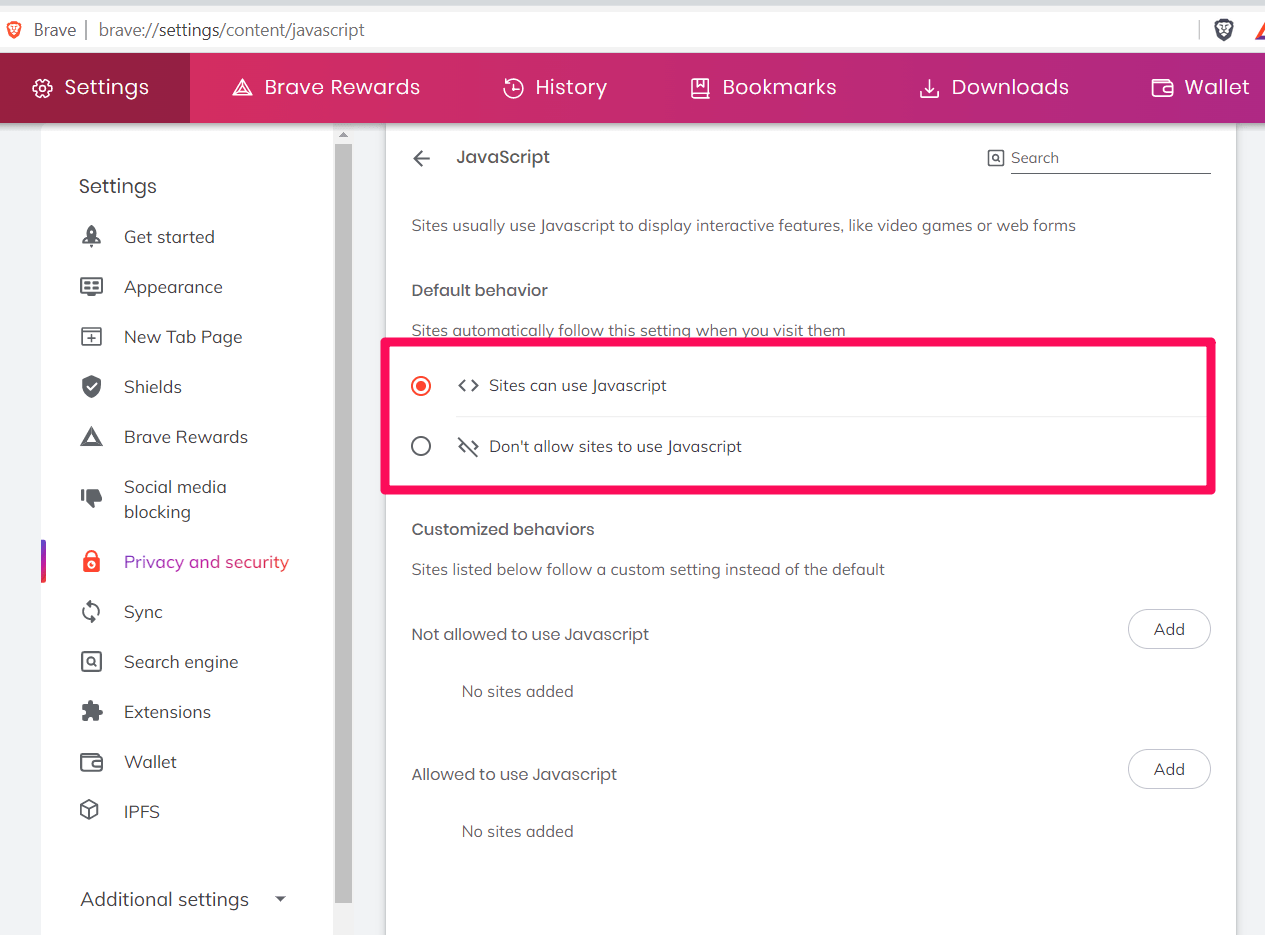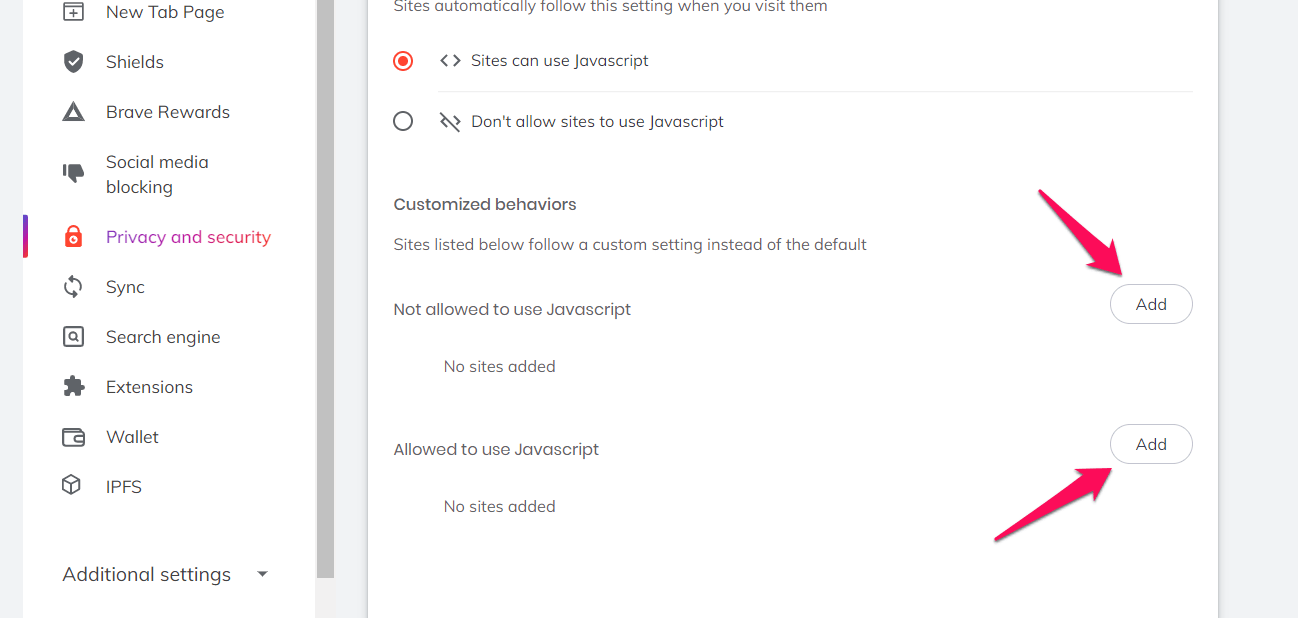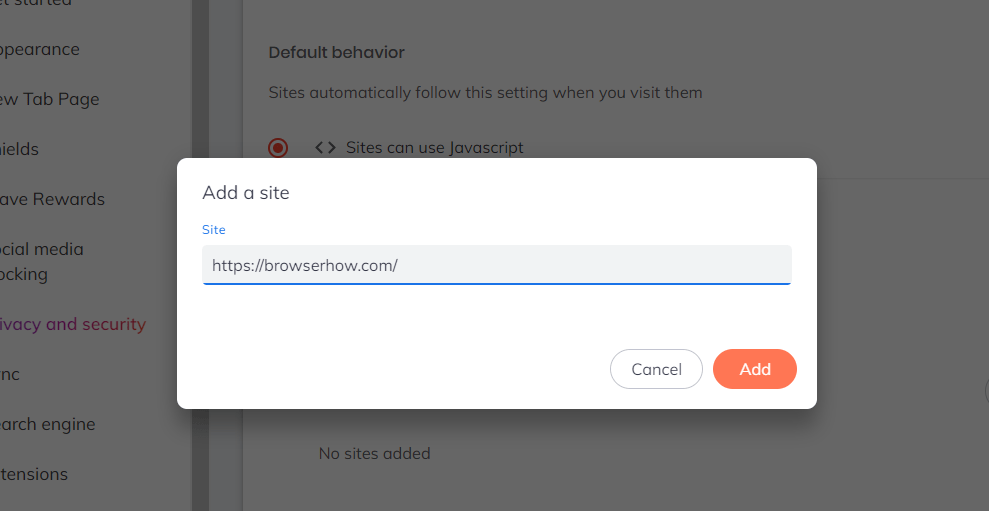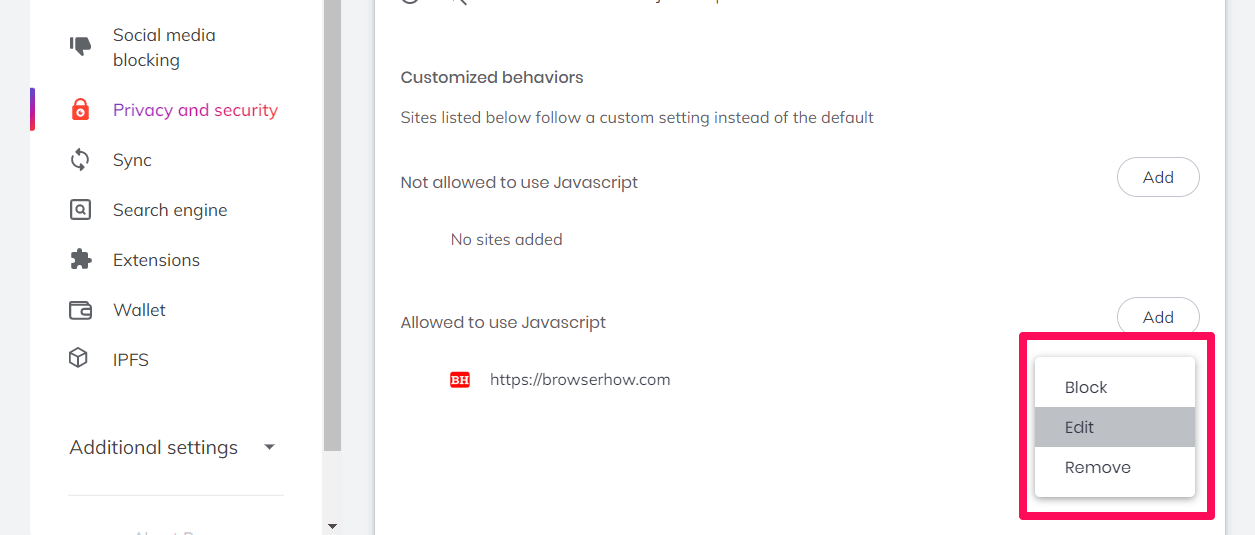- Как разрешить или заблокировать запуск JavaScript в браузере Brave
- Блокировать JavaScript на Brave
- Разрешить смелый JavaScript
- Управление JavaScript на Brave
- Итог: смелая настройка JavaScript
- Что может блокировать JavaScript?
- Как запретить (разрешить) JavaScript в браузере Google Chrome
- Как запретить (разрешить) JavaScript для всех сайтов
- Как запретить (разрешить) JavaScript на определенном сайте
- Как блокировать или разрешить JavaScript для определенных сайтов
Как разрешить или заблокировать запуск JavaScript в браузере Brave
Знаете ли вы, что JavaScript делает ваши любимые веб-сайты привлекательными? Если вы не знакомы с JavaScript, позвольте мне рассказать вам кое-что о нем.
JavaScript — это язык программирования, который веб-разработчики часто используют для добавления динамических элементов на свои веб-сайты. JavaScript улучшает ваш опыт просмотра. Это улучшает функциональность веб-страницы и плавно запускает такие вещи, как анимация и движущиеся элементы.
Программы для Windows, мобильные приложения, игры — ВСЁ БЕСПЛАТНО, в нашем закрытом телеграмм канале — Подписывайтесь:)
Отключение JavaScript может помешать работе некоторых элементов веб-страницы. В настоящее время многие веб-сайты используют JavaScript, поэтому блокировка его использования веб-сайтами может ухудшить вашу общую работу в Интернете. Но вы можете решить, хотите ли вы разрешить или заблокировать JavaScript на веб-сайте.
Когда JavaScript включен на веб-странице, все работает гладко. Но когда он отключен, некоторые элементы затрагиваются. Все браузеры позволяют пользователям управлять JavaScript. Браузер Brave позволяет пользователям управлять JavaScript, хотя по умолчанию он включен в браузере.
Связанный: Как жестко обновить и перезагрузить веб-страницу в браузере Brave?
В этом руководстве я подробно описал процесс разрешения, блокировки и управления JavaScript в браузере Brave. Любой, кто хочет управлять JavaScript в браузере, может узнать больше об этом процессе.
Блокировать JavaScript на Brave
Выполнение JavaScript может быть вредным при посещении нелегальных или менее безопасных сайтов. Он служит дверью для хакеров, проникающих в наши компьютеры. Следовательно, предлагается временно отключить JS в браузере Brave.
Вот шаги, чтобы заблокировать JavaScript в компьютерном браузере Brave.:
- Запуск Храбрый компьютерный браузер.
- Нажать на Более меню и выберите Настройки подменю из списка.
- Переключиться на Конфиденциальность и безопасность на левой панели со страницы настроек браузера.
- Выберите Настройки сайта и щита на появившейся странице.
- Прокрутите вниз и нажмите на JavaScript вкладка под Содержание раздел.
- Под Поведение по умолчанию раздел, выберите Запретить сайтам использовать JavaScript возможность заблокировать.
Он немедленно заблокирует загрузку и выполнение JavaScript для всех сайтов в браузере Brave. Однако оставлять этот параметр не рекомендуется, так как большинство современных сайтов зависят от функций JS.
Разрешить смелый JavaScript
Если сайт загружается неправильно или работает неправильно, включение JS в браузере — это хорошо. Функция JavaScript помогает веб-сайтам взаимодействовать с браузером и создавать плавную и интерактивную страницу сайта, что невозможно без отключения JS.
Вот шаги, чтобы разрешить выполнение JavaScript в компьютерном браузере Brave.:
- Запуск Храбрый компьютерный браузер.
- Нажать на Более меню и выберите Настройки вариант.
- Переключиться на Конфиденциальность и безопасность на левой панели страницы настроек.
- Выберите Настройки сайта и щита >JavaScript вкладка
- Выбирать Сайты могут использовать JavaScript переключатель.
Это позволит загружать и выполнять JavaScript на всех сайтах. Возможно, вы также можете управлять JS для отдельных сайтов или блокировать вредоносные сайты.
Управление JavaScript на Brave
Помимо разрешения или блокировки выполнения JS в браузере для всех сайтов, браузер Brave предлагает возможность управления JS для отдельных сайтов. Мы можем добавить URL-адрес сайта в соответствующий раздел и перемещаться между ними, чтобы сделать выполнение JavaScript более безопасным.
Вот как управлять JavaScript в браузере Brave для отдельных сайтов.
Откройте страницу настроек JavaScript в браузере Brave. И добавьте веб-сайты, которым вы разрешаете или запрещаете использование JavaScript, нажимая соответствующие кнопки «Добавить».
В появившемся меню введите URL-адрес веб-страницы и нажмите «Добавить».
Вы также можете блокировать, редактировать и удалять добавленные веб-сайты, нажав на кнопку Более меню и выбрать подходящий вариант. Он переместит URL-адрес сайта в соответствующий раздел, который разрешает или блокирует выполнение JavaScript.
Все внесенные вами изменения вступят в силу, как только вы закроете вкладку.
Итог: смелая настройка JavaScript
Блокировать, разрешать и управлять JavaScript в браузере Brave очень просто. Вы можете сделать это, зайдя в настройки браузера или зайдя в настройки веб-страницы. Любой из методов работает хорошо, и ему легко следовать.
Включение JavaScript в браузере необходимо для удобной работы в Интернете. Без JavaScript перестают работать многие движущиеся элементы и анимации страницы. JavaScript в основном безвреден, и его отключение не дает много преимуществ.
Однако JavaScript неправильно используется для взлома и внедрения вредоносного кода в браузеры, что может привести к взлому. Следовательно, мы должны быть осторожны при доступе к любым незаконным сайтам.
Связанный: Как настроить параметры конфиденциальности в браузере Brave?
Таким образом, преимущества JavaScript значительно перевешивают недостатки, и их включение — хороший выбор. Разрешайте, блокируйте и управляйте JavaScript в браузере Brave с помощью этого руководства, и вам будет проще работать в Интернете.
Наконец, если у вас есть какие-либо мысли о том, как разрешить или заблокировать выполнение JavaScript в браузере Brave, не стесняйтесь заглянуть ниже. поле для комментариев.
Программы для Windows, мобильные приложения, игры — ВСЁ БЕСПЛАТНО, в нашем закрытом телеграмм канале — Подписывайтесь:)
Что может блокировать JavaScript?
Конкретно, проблема возникла на рутрекере. Сайт пишет, что у меня отключен JavaScript, из-за чего я не вижу скриншотов, спойлеров, баннеров; не могу отправлять сообщения и просматривать некоторые страницы («Трекер», например) .
AdBlock раньше никогда не мешал, но все равно внес рутрекер в его исключения; никакие другие баннерорезки или дополнения типа NoScript не установлены; в браузере использование скриптов включено и всё что можно им разрешено; Джаву с офсайта скачал и установил (она добавила какие-то расширения в браузер) . Кэш чистил. Антивирус — аваст. Позаносил рутрекер во все его возможные исключения, пробовал вообще отключать — эффекта ноль. Брандмауэр временно отключил — тоже не помогло.
На других сайтах подобных проблем не замечал.
Браузер — Мозилла 18.0.2; интернет сейчас — с Киевстаровского модема (фирма Huawei). В других браузерах (IE, Opera) та же фигня.
С тех пор, когда когда-то давно всё работало, изменились две вещи: компьютер и интернет. На комп установлена винда со старого диска, как раньше, с такими же, как обычно, настройками. Может что-то быть в модеме? Где что настраивать?
Да я знаю, что Java — не JavaScript. Просто меня на ее офсайт перекинуло с обновления плагинов в браузере и я решил — ну а вдруг поможет?)) )
А лог ошибок в мозилле — это где, хотя бы примерно?
И, будь проблема в браузере, разве в других все не было бы нормально?
В том и дело, что никаких других блокировщиков, кроме AdBlock’a, я не устанавливал. А в настройках браузера уже даже «перемещать окна на или под другие» разрешено.
В инструментах — веб-разработка — я уже наткнулся на консоль ошибок, только все это мне ничего не говорит — Увеличить
По ссылке сейчас почитал немного, толком ни черта не понял) ) завтра на свежую голову еще раз просмотрю. Вроде как там про исправление ошибок в коде, но разве я смогу что-то исправить в коде рутрекера? т. е. сайта, к которому у меня никакого доступа, кроме юзерского, нет?
>> Джаву с офсайта скачал и установил
Java это не Javascript и не имеет к нему никакого отношения.
Смотрите лог ошибок в браузере — там будет указана причина.
Как запретить (разрешить) JavaScript в браузере Google Chrome
JavaScript — это язык программирования, который используется для написания скриптов (программы сценарии на JavaScript). JavaScript используют большинство веб-сайтов, что делает сайты более интерактивными и функциональными.
Скрипты на JavaScript позволяют пользователям взаимодействовать с сайтами, например заполнять различные формы, просматривать всплывающие подсказки и выполнять другие различные действия.
По умолчанию в браузере Google Chrome разрешено использовать сценарии JavaScript.
Если поддержка JavaScript в браузере отключена, то интерактивные элементы сайта окажутся недоступными и содержимое веб-страниц будет ограничено. Предполагается, что таким образом пользователи могут контролировать свою безопасность в интернете. Поэтому, отключив выполнение сценариев JavaScript, можно ограничить возможности сайта.
Как запретить (разрешить) JavaScript для всех сайтов
Чтобы запретить (разрешить) JavaScript в браузере Chrome для всех сайтов, в правом верхнем углу окна браузера нажмите на значок Настройка и управление Google Chrome и в открывшемся меню выберите пункт Настройки
В настройках браузера разверните список настроек нажав на Дополнительные и выберите Конфиденциальность и безопасность, а затем в правой части окна в разделе «Конфиденциальность и безопасность» выберите Настройки сайта .
Затем на следующей странице выберите JavaScript.
В окне «JavaScript» включите или отключите переключатель Разрешено (рекомендуется).
Как запретить (разрешить) JavaScript на определенном сайте
Чтобы запретить (разрешить) JavaScript в браузере Chrome на определенном сайте, для этого откройте страницу нужного веб-сайта, и слева от веб-адреса нажмите на значок замка или Сведения о сайте
и затем выберите Настройки сайтов .
Затем в настройках сайта, в выпадающем списке JavaScript выберите соответствующий пункт: Разрешать (по умолчанию), Разрешить, Блокировать.
После того как сделаете выбор, чтобы применить к сайту новые настройки, перезагрузите страницу.
Как блокировать или разрешить JavaScript для определенных сайтов
Чтобы блокировать или разрешить JavaScript для определенных сайтов, в правом верхнем углу окна браузера нажмите на значок Настройка и управление Google Chrome и в открывшемся меню выберите пункт Настройки .
В настройках браузера разверните список настроек нажав на Дополнительные и выберите Конфиденциальность и безопасность, а затем в правой части окна в разделе «Конфиденциальность и безопасность» выберите Настройки сайта.
Затем на следующей странице выберите JavaScript.
В окне «JavaScript», например чтобы блокировать выполнение JavaScript для какого-либо сайта, в секции Блокировать нажмите кнопку Добавить.
Затем в окне «Добавить сайт» введите url-адрес сайта и нажмите кнопку Добавить.
Таким образом можно блокировать или разрешать выполнение JavaScript определенным сайтам.
Используя рассмотренные выше действия, можно запретить (блокировать) или разрешить выполнение сценариев JavaScript в браузере Google Chrome